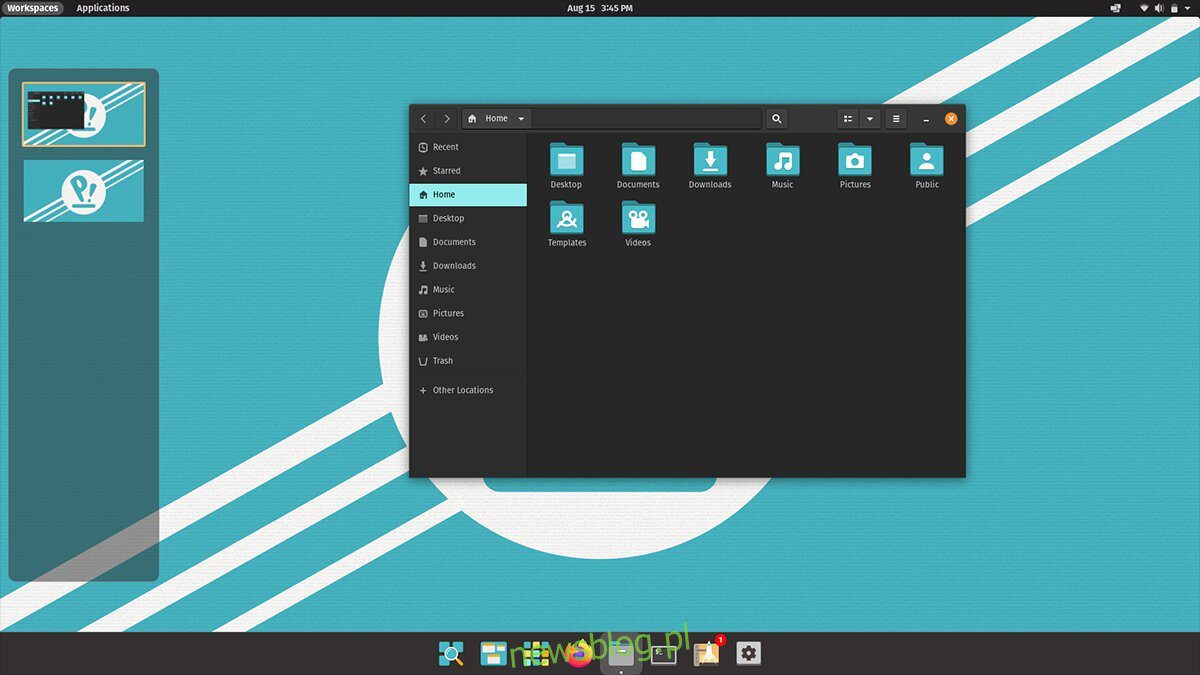
Pop_OS 21.10 đã có tại đây! Nó đi kèm với các tính năng mới tuyệt vời như trình khởi chạy ứng dụng hoàn toàn mới, Gnome Shell phiên bản 40 và nhiều tính năng khác. Trong hướng dẫn này, chúng tôi sẽ thảo luận cách cập nhật hệ thống của bạn lên Pop_OS 21.10 mới.
Trước khi chúng ta bắt đầu
Hướng dẫn này giả định rằng bạn đang sử dụng Pop_OS 21.04. Nếu bạn vẫn đang sử dụng phiên bản Pop_OS dài hạn (20.04), bạn sẽ cần nâng cấp lên 21.04. Có thể nâng cấp thông qua khu vực “Nâng cấp & Phục hồi hệ điều hành”.
Để biết thêm thông tin về việc nâng cấp từ 20.04 lên 21.04, hãy xem hướng dẫn chuyên sâu của chúng tôi về quy trình nâng cấp.
Tạo bản sao lưu
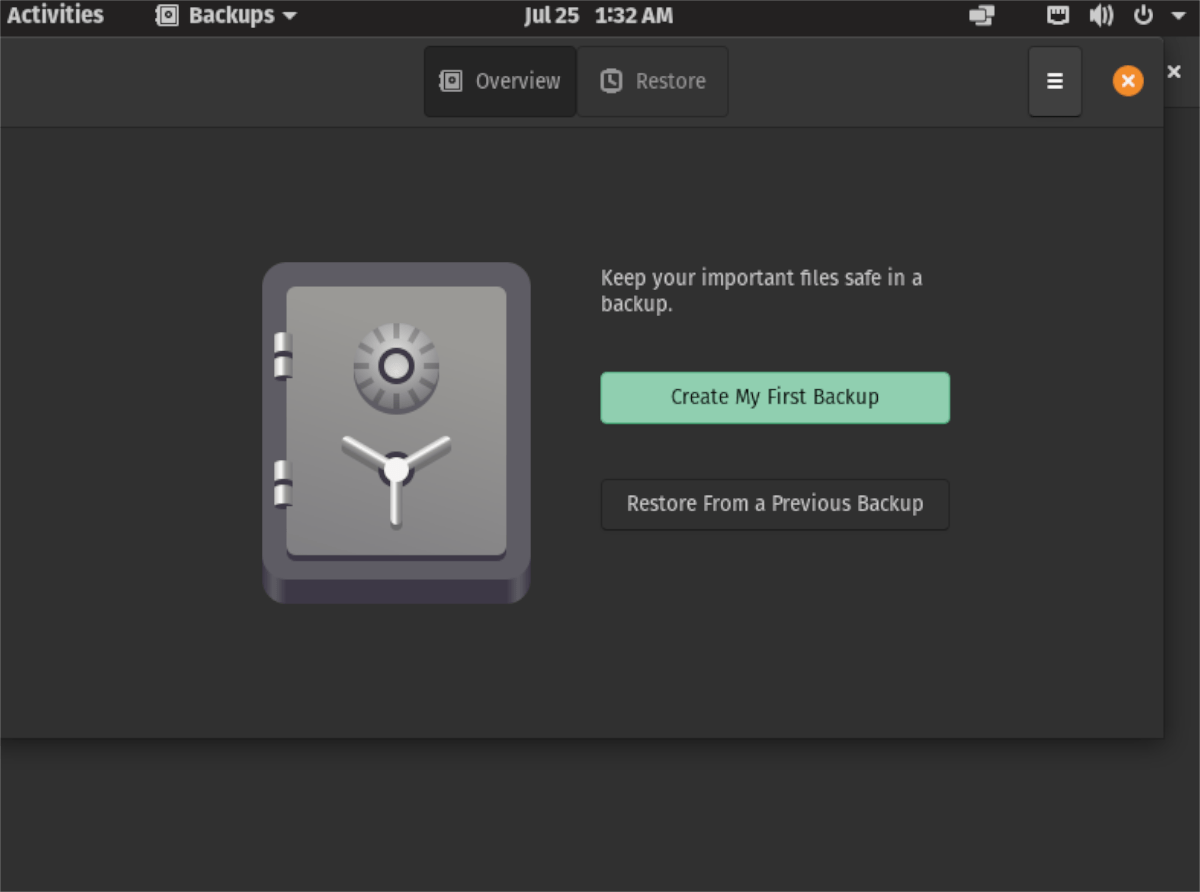
Bạn nên sao lưu hệ thống của mình trước khi thử nâng cấp lên Pop_OS 21.10 mới nhất. Tất nhiên, không cần sao lưu vì quá trình cập nhật Pop_OS rất an toàn và hiệu quả. Tuy nhiên, nó vẫn là một ý tưởng tốt.
Có nhiều cách để tạo bản sao lưu trong Pop_OS. Tuy nhiên, cách tốt nhất để làm điều này là với Deja Dup. Đây là cách bạn có thể tạo một bản sao lưu với nó.
Đầu tiên, cài đặt Deja Dup trên máy tính của bạn bằng cách mở một cửa sổ đầu cuối. Bạn cũng có thể tìm kiếm “Deja Dup Backups” trong Pop Shop. Khi cửa sổ đầu cuối mở ra, hãy cài đặt phiên bản Deja Dup mới nhất.
sudo apt install deja-dup
Sau khi cài đặt phần mềm trên máy tính của bạn, hãy mở nó trên máy tính của bạn. Khi nó mở ra, hãy tìm nút “Tạo bản sao lưu đầu tiên của tôi”. Sau đó đi qua Deja Dup và sao lưu hệ thống máy tính Pop_OS của bạn.
Lưu ý: Bạn cần trợ giúp sao lưu Pop_OS bằng Deja Dup? Chúng tôi có thể giúp! Làm theo hướng dẫn chi tiết của chúng tôi về cách sao lưu với Deja Dup.
Sau khi sao lưu xong, hãy lấy bản sao lưu và đặt nó ở nơi an toàn (ổ đĩa flash, ổ cứng ngoài, tài khoản đám mây hoặc máy chủ gia đình/chia sẻ tệp).
Tải bản cập nhật
Để tải xuống bản cập nhật Pop_OS mới nhất cho máy tính của mình, bạn cần mở khu vực “Cài đặt”. Để khởi chạy cửa sổ “Cài đặt” trên Pop_OS, hãy nhấn phím Win trên bàn phím của bạn.
Sau khi nhấn phím Win, bạn sẽ thấy hộp tìm kiếm Gnome Shell. Nhập “Cài đặt” vào trường này. Gnome Shell sẽ hiển thị kết quả tìm kiếm khi bạn nhập từ khóa “Settings”.
Duyệt qua các kết quả tìm kiếm “Cài đặt” và nhấp vào nó bằng chuột. Sau khi chọn tùy chọn “Cài đặt”, cửa sổ cài đặt Pop_OS sẽ mở ra. Từ đây, cuộn xuống và tìm tùy chọn “Nâng cấp và khôi phục hệ điều hành” và nhấp vào nó bằng chuột.
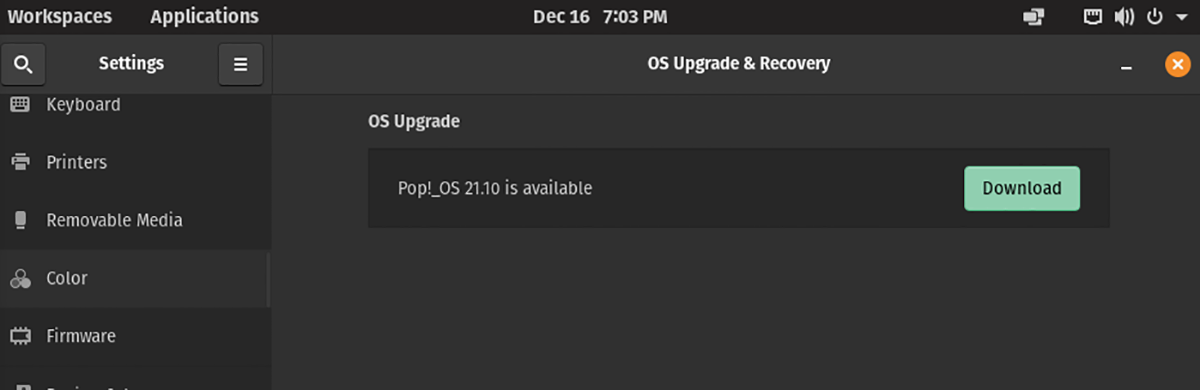
Trong “Cập nhật và khôi phục hệ điều hành”, bạn sẽ thấy thông báo “Pop!_OS 21.10 khả dụng.” Tìm nút “Tải xuống” màu xanh lá cây và nhấp vào nút đó bằng chuột.
Sau khi chọn nút “Tải xuống” màu xanh lục, Pop_OS sẽ bắt đầu tải xuống bản cập nhật hệ điều hành. Các tệp này sẽ mất một chút thời gian để tải xuống, vì vậy hãy kiên nhẫn.
Nâng cấp lên Pop_OS 21.10
Nâng cấp lên Pop_OS 21.10 hoàn toàn trong giao diện người dùng. Để bắt đầu, hãy quay lại phần “Cập nhật và khôi phục hệ điều hành” trong cửa sổ “Cài đặt”. Khi ở trong phần này, hãy tìm nút “Cập nhật” màu xanh lá cây và nhấp vào nút đó bằng chuột.
Sau khi chọn nút “Cập nhật”, một cửa sổ bật lên sẽ xuất hiện. Trong cửa sổ này, bạn sẽ thấy thông tin phiên bản dành cho Pop_OS 21.10. Những ghi chú này chứa thông tin về các tính năng mới, bản sửa lỗi và thay đổi. Chúng tôi khuyến khích bạn đọc các ghi chú để tìm hiểu những thay đổi trong hệ điều hành.
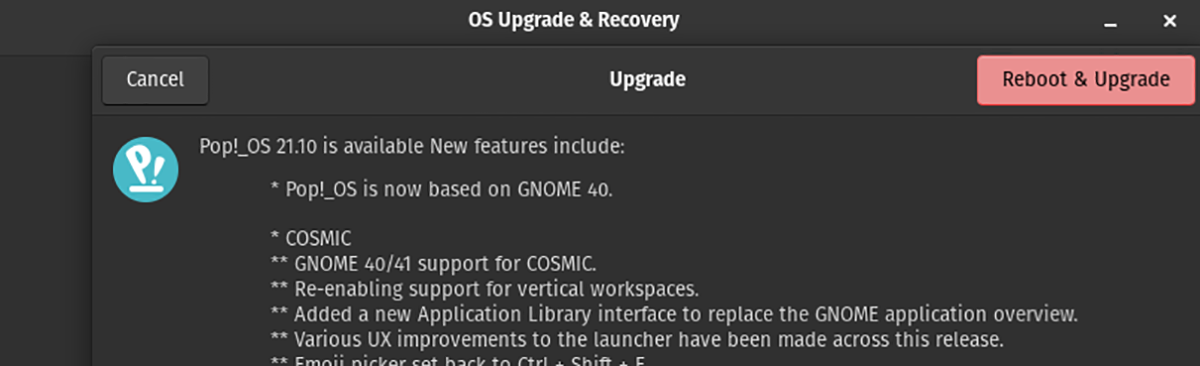
Sau khi xem xét các ghi chú cập nhật, hãy tìm nút “Khởi động lại và cập nhật” và nhấp chuột vào nút đó. Việc chọn nút này sẽ khởi động lại Pop_OS trong quá trình cập nhật.
Sau khi khởi động lại Pop_OS, quá trình cập nhật sẽ bắt đầu. Ngồi lại và để công cụ cập nhật Pop_OS cài đặt các bản cập nhật đã tải xuống trên hệ thống của bạn. Quá trình này sẽ mất nhiều thời gian, đặc biệt nếu bạn có ổ cứng chậm trên máy tính.
Bạn sẽ cần khởi động lại Pop_OS sau khi quá trình cập nhật hoàn tất. May mắn thay, Pop_OS sẽ tự khởi động. Sau khi khởi động lại, hãy đăng nhập vào hệ thống bằng tên người dùng và mật khẩu của bạn.
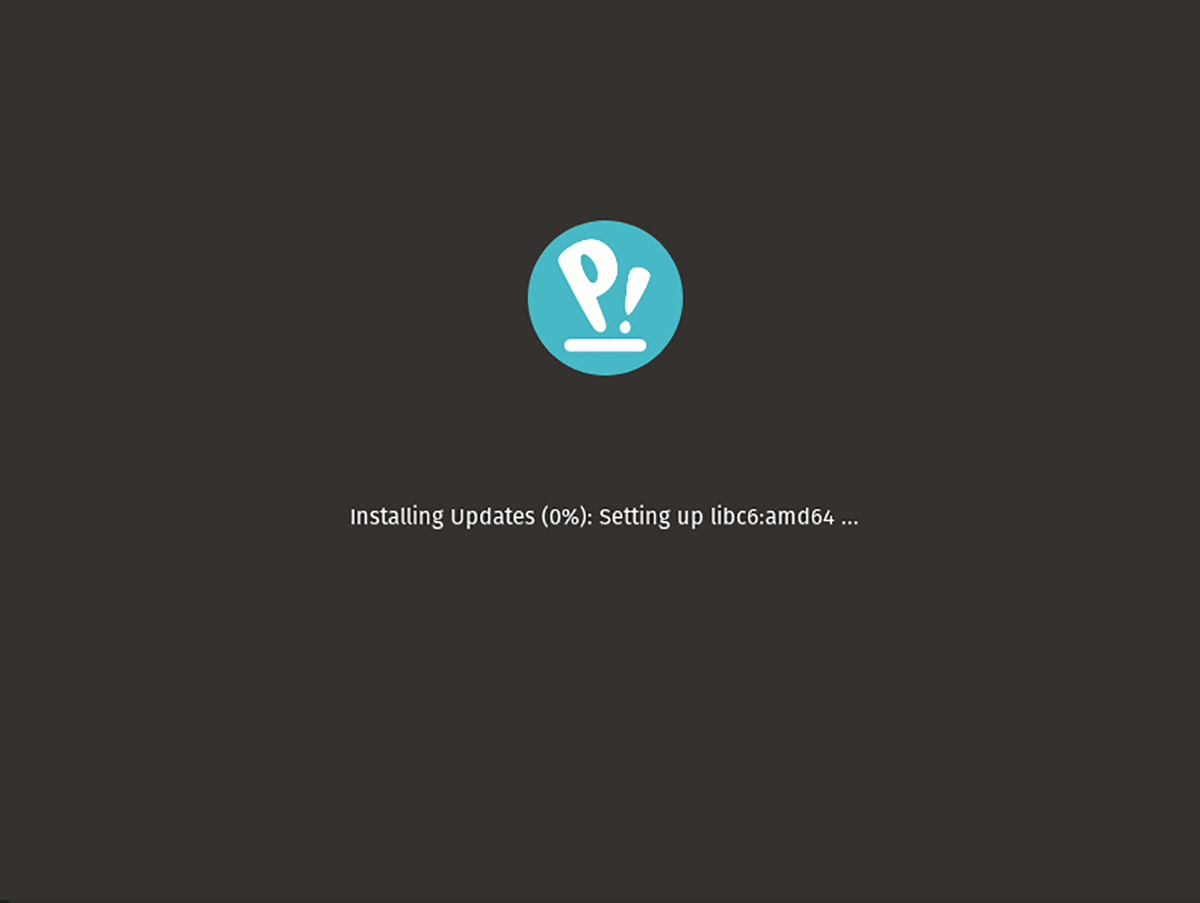
Sau khi đăng nhập, bạn sẽ sử dụng Pop_OS 21.10. Vui thích!
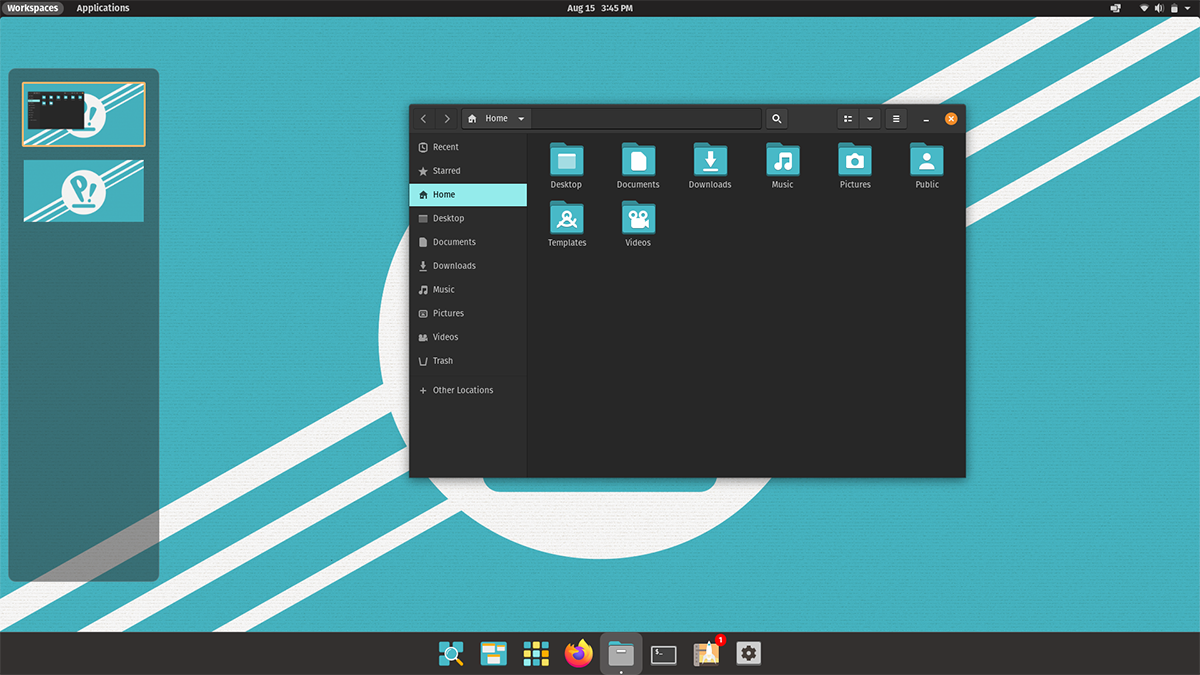
Nhận bản sao mới của Pop_OS 21.10
Cập nhật là một ý kiến hay, nhưng không phải dành cho tất cả mọi người. Nếu bạn muốn cài đặt một bản sao mới của Pop_OS 21.10 trên máy tính của mình, đây là cách thực hiện. Đầu tiên, hãy truy cập trang tải xuống Pop_OS chính thức.
Sau khi truy cập trang tải xuống chính thức, hãy tìm nút “Tải xuống” và nhấp vào nút đó bằng chuột. Từ đó, chọn phiên bản 21.10 của bạn để tải xuống máy tính của bạn.
